
Diese Software hält Ihre Treiber am Laufen und schützt Sie so vor gängigen Computerfehlern und Hardwarefehlern. Überprüfen Sie jetzt alle Ihre Treiber in 3 einfachen Schritten:
- DriverFix herunterladen (verifizierte Download-Datei).
- Klicken Scan starten um alle problematischen Treiber zu finden.
- Klicken Treiber aktualisieren um neue Versionen zu erhalten und Systemstörungen zu vermeiden.
- DriverFix wurde heruntergeladen von 0 Leser in diesem Monat.
Google Drive ist ein beliebter Cloud-Speicher-Client für Windows-Benutzer. Es ermöglicht Ihnen, alle Dateien von Ihrem PC mit Ihrem Google Drive-Konto zu synchronisieren, ohne sie manuell hochladen zu müssen. Einige Benutzer haben jedoch berichtet, dass sie in ihrem Google Drive-Konto mehrere Kopien derselben Datei mit einem anderen Namen sehen.
Dieses Problem wird hauptsächlich durch einen Fehler in der Google Drive-App verursacht, der bereits vorhandene Dateien erneut hochlädt und umbenennt. Wenn Sie auch von diesem Problem betroffen sind, finden Sie hier einige Tipps zur Fehlerbehebung, um es zu beheben.
Wie verhindere ich Duplikate auf Google Drive?
1. Trennen Sie das Google Drive-Konto und verbinden Sie es erneut
- Klicken Sie mit der rechten Maustaste auf das Backup und Sync von Google-Symbol in der Taskleiste.
- Klicke auf die Einstellungen (drei Punkte).
- Klicke auf „Präferenzen“.

- Klicken Sie im linken Bereich auf das die Einstellungen Tab.
- Klicken Sie nun auf Konto trennen und dann klick auf Trennen.

- Dadurch wird Ihr Google-Konto vom Drive-Client getrennt.
- Jetzt müssen Sie Ihre Google Benutzerkonto mit Sichern und synchronisieren. Wiederholen Sie die Schritte, um Ihr Konto erneut zu verbinden.
- Dadurch sollten alle ausstehenden Dateien synchronisiert werden, ohne sie erneut umzubenennen.
Wenn Sie sich über mögliche Bedrohungen in Ihrem Google Drive nicht sicher sind, gehen Sie wie folgt vor, um nach Viren zu suchen.
2. Google Drive aktualisieren
- Der Google Drive-Client aktualisiert sich automatisch. Wenn Ihre Version jedoch aus irgendeinem Grund nicht richtig funktioniert, überprüfen Sie, ob die neuesten Updates installiert sind.
- Gehe zu Google Drive-Versionshinweis Seite.
- Überprüfen Sie, ob eine neue Version von Google Drive veröffentlicht wird. Überprüfen Sie auch die Versionshinweise, um zu erfahren, ob das neue Update Korrekturen für Ihr Problem enthält.
- Klicken Sie mit der rechten Maustaste auf das Google Drive-Symbol in Ihrer Taskleiste und klicken Sie auf die Einstellungen (drei Punkte) Menü.

- Klicke auf Über und prüfen Sie, ob Sie die neueste Version von Google Drive installiert haben.
- Wenn nicht, können Sie die neueste Version manuell herunterladen und installieren.
- Klicken Sie zuerst mit der rechten Maustaste auf Backup und Sync von Google Symbol in der Taskleiste und wählen Sie Verlassen.
- Drücken Sie Windows-Taste + R Ausführen zu öffnen.
- Art Steuerung und drücke OK.
- Gehen Sie in der Systemsteuerung zu Programme > Programme und Funktionen.
- Deinstallieren Backup und Sync von Google.

- Gehen Sie jetzt zum Google Drive Seite, laden Sie die neueste Version herunter und installieren Sie sie.
- Überprüfen Sie nach der Installation, ob Google Drive ein ähnliches Verhalten beim Hochladen von Duplikaten zeigt.
Alternativ können Sie den webbasierten Google Drive-Client nutzen, indem Sie sich mit Ihrem Google-Konto im Webbrowser anmelden. Nun, die offensichtliche Wahl für den Job ist Googles eigenes Chrome, aber wir müssen dem widersprechen. Der derzeit beste Chromium-basierte Browser ist UR Browser, ein datenschutzorientierter Browser, der den EU-Datenschutzstandards für Benutzer entspricht.
Sehen Sie es sich unten an und versuchen Sie, sich über den UR-Browser bei Google Drive anzumelden.
Fazit
Wenn Sie die in diesem Artikel aufgeführten Schritte ausführen, sollten Sie das Problem mit doppelten Google Drive-Dateien beheben können. Wenn das Problem jedoch weiterhin besteht, wenden Sie sich an den Google-Support oder fragen Sie in den Google-Community-Foren nach.
VERWANDTE GESCHICHTEN, DIE SIE MÖGEN:
- Was tun, wenn Google Drive Ihren Windows 10-PC verlangsamt?
- Vollständiger Fix: Google Drive kann keine Verbindung herstellen
- Fix: Google Drive-Kontingent falsch
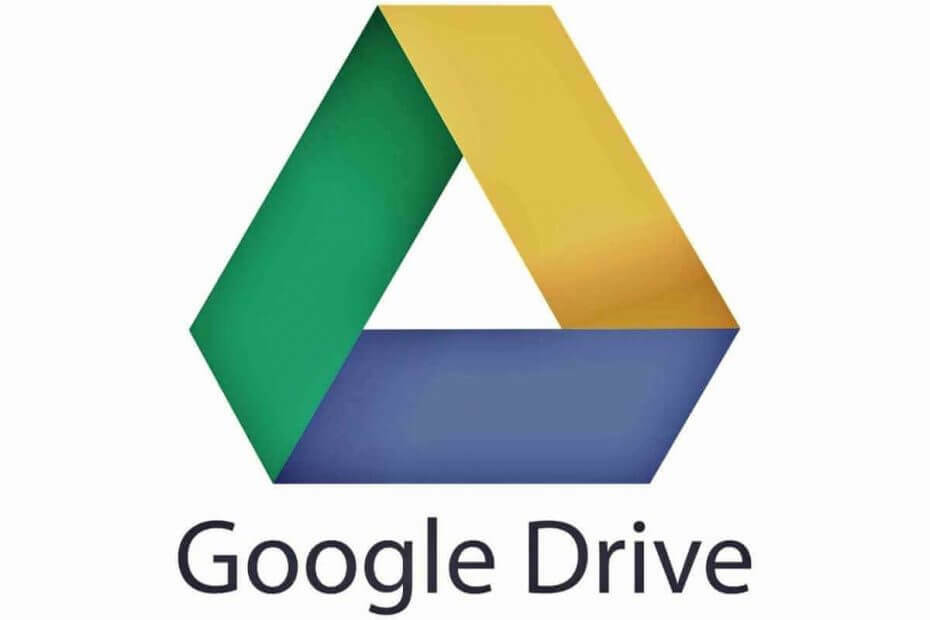
![So speichern Sie Google Drive-Dateien auf USB [EASY WAY]](/f/c74e43a61eb5c20325af76eb57c1981f.jpg?width=300&height=460)
